WordPress の移行に関する一般的な問題のトラブルシューティング方法
公開: 2023-05-23現在のホスティング サーバーが問題の原因となっている場合、WordPress サイトを新しいサーバーに移行することは、WordPress サイトを完全に残すための効果的な方法です。WordPress の移行だけでは十分な問題が発生しないわけではありません。
ファイル損失の可能性から、移行のダウンタイムやドメイン名の構成の問題まで、スムーズでシームレスな移行を確実に行うには、あらゆる種類の潜在的な問題が存在します。
ただし、いくつかの予防策と事前のトラブルシューティング手法をたくさん用意しておけば、これらの障害のそれぞれを比較的簡単に乗り越えることができるようになります。
このガイドでは、WordPress の移行に関する一般的な問題のトラブルシューティング方法を説明し、大規模なサーバーの移行を滞りなく進めるための実践的な解決策と明確な段階的な手順を説明します。
WordPress 移行の一般的な問題をトラブルシューティングする方法: 5 つの簡単なステップ
1. 不足しているリソースの検索と置換
WordPress の移行中に最もイライラする問題の 1 つは、途中で重要なファイルやリソースが失われることです。
最初は、特定の Web サイト コンポーネントが移行できなかったことがすぐには分からないかもしれません。そのため、不足しているリソースを確認する方法を知るために、移行後に Web サイトをテストする方法を学ぶことは有益です。
これを行う 1 つの方法は、Web サイトを徹底的にナビゲートし、すべてのページ、画像、ドキュメント、およびその他のリソースが損なわれていないことを確認することです。 Web サイトの基礎となるミッションクリティカルな要素には特に注意してください。
コンテンツの欠落やリンク切れに気付いた場合、それはファイルの一部が欠落していることを示す確実な兆候です。
高品質の WordPress 移行プラグインを使用している場合は、移行プロセスや発生したエラーに関する貴重な洞察を提供する移行ログが提供されるはずです。
記事は下に続きます
最後に、新しく移行したサイトと最後に作成したバックアップ コピーを比較することもできます。 そうすることで、ファイルの不一致や欠落を特定できます。
ファイルが見つからない場合の対処方法
バックアップといえば、バックアップを作成することが、WordPress ファイルが見つからない問題をトラブルシューティングする最も効果的な方法です。
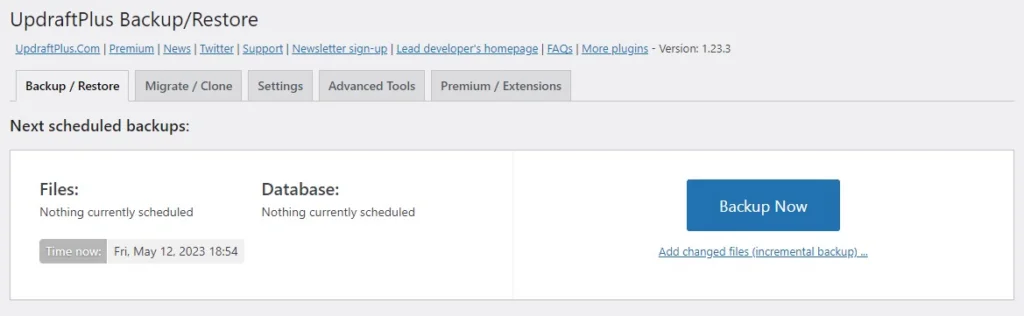
サイトのバックアップをまだ作成していない場合は、移行前に WordPress をバックアップするためのステップバイステップ ガイドを参照してバックアップを作成してください。
ほとんどの場合、欠落しているファイルとリソースは、バックアップ コピーを新しいサイトにインポートすることで簡単に置き換えることができます。
2. 移行のダウンタイムを最小限に抑える
ダウンタイムは、Web サイト所有者として直面する可能性のある最悪の問題の 1 つであることは誰もが知っています。
サイトが完全にオフラインであっても、基本的な機能を提供するのに十分なサーバー リソースが不足していても、顧客が直帰するほど迷惑するだけでなく、収益の損失や要求を満たすことができないという形で、ビジネスに重大な影響を与える可能性があります。顧客のニーズ。
残念ながら、Web サイトの移行の性質上、データ転送や DNS の伝播などのミッションクリティカルなタスクにより、少なくともある程度のダウンタイムが発生することになります。
移行のダウンタイムについてどうするか
移行のダウンタイムをトラブルシューティングし、収益への大きな影響を防ぐ最善の方法は、Web サイトのトラフィック量が最も少ない移行時間を選択することです。
Google Analytics にログインし、トラフィックの傾向に注意して、サービスの中断が最小限に抑えられるオフピークの時間を探します。
そうは言っても、移行をオフピーク時間にスケジュールしたとしても、ユーザーとのコミュニケーションは不可欠です。
記事は下に続きます
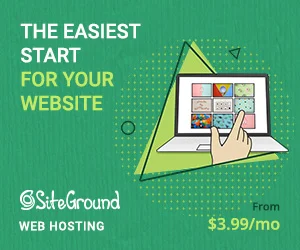
ホームページに通知を掲載し、電子メール マーケティング、ソーシャル メディア、その他のチャネルを使用して、予定されているダウンタイムについて訪問者に通知します。
この積極的なアプローチは、サイトの移行によって競合他社に永久に顧客を失うことを防ぐ 1 つの方法かもしれません。
3. ドメイン名構成の問題の解決
すべてのデータをあるサーバーから別のサーバーに正常に転送した後でも、ドメイン名の構成に関しては依然として多くの問題が発生する可能性があります。
この分野で最も一般的な問題は、人間が読めるドメイン名をコンピュータが理解できる IP アドレスに変換する役割を担う DNS レコードに関連しています。
1 つ目は単純に、DNS (ドメイン ネーム サーバー) レコードに間違った情報が含まれているということです。つまり、修正されるまでドメイン名を介してサイトにアクセスできなくなります。
2 つ目は、DNS の変更がインターネット全体に完全に反映されるまでに通常時間がかかることです。つまり、この期間中、一部のユーザーは依然として古いサーバーに誘導され、他のユーザーは新しいサーバーにアクセスできる可能性があります。 これにより、断続的なアクセシビリティの問題や Web サイトの可用性の不一致が発生する可能性があります。
WordPress 移行中の DNS の問題についてどうすべきか
DNS 問題のトラブルシューティングを行うには、次の 2 つの適切な質問をすることができます。
DNS レコードは適切に設定されていますか?
この質問に答えるには、ドメイン レジストラーまたは DNS 管理コンソールにアクセスし、ドメインの DNS 設定を確認します。
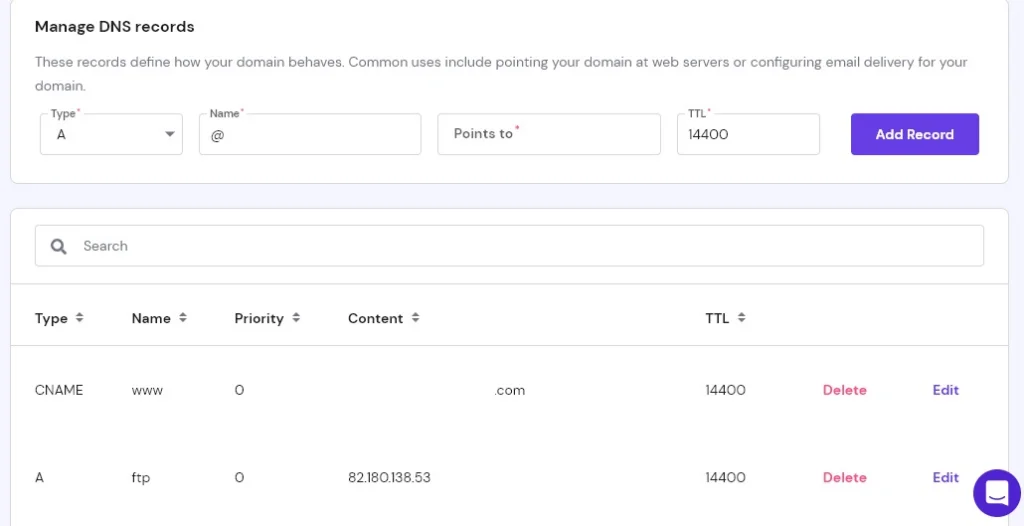
次のような関連する DNS レコードをメモします。
- A(IPv4)
- AAAA (IPv6)
- CNAME
- MXレコード
次に、新しいホスティング サーバーの DNS 情報を確認します。
記事は下に続きます

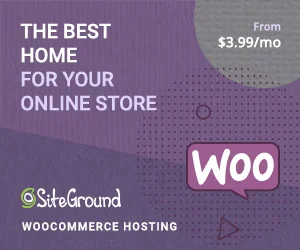
それらは一致しますか?
そうでない場合は、新しいドメイン ネーム サーバーで DNS レコードを更新し、反映する時間を与える方法を学習してください。
DNS 更新が反映されるまで十分な時間を待ちましたか?
一部のユーザーは数時間以内に新しいサーバー上のサイトにアクセスできるようになりますが、DNS の伝達が完了するまでには通常 24 ~ 48 時間かかります。 極端な場合には、最大 72 時間かかる場合があります。
伝播プロセスに時間がかかりすぎると思われる場合は、DNS サーバーまたはユーザー デバイスが情報をキャッシュできる時間を決定する TTL (Time to Live) 値を下げることで、伝播プロセスを高速化できます。
DNS レコードの TTL 値が高く設定されている場合、伝播プロセスに非常に長い時間がかかる可能性があるため、値を下げると処理が速くなります。
4. データベース接続エラーのトラブルシューティング
WordPress の移行に関する一般的な問題は、プロセス全体の最後までたどり着いてデータベースとの接続の確立中にエラーが発生したという恐ろしい知らせを受け取ることよりも頭痛の種を引き起こすものはほとんどありません。
このようなメッセージの大きな問題は、正確なエラー コードや接続失敗の具体的な原因の詳細が示されていないことです。
これがどのような問題なのかすぐにわかります。 結局のところ、エラーの内容がわからない場合、どうやってエラーを修正できるのでしょうか?
幸いなことに、次のような解決策があります。
WP デバッグを使用してデータベース接続エラーの原因を特定する方法
より具体的なエラー コードを取得し、新しく移行したサイトで何が問題になっているのかを特定するには、wp-config.php ファイルを開いて次の行を探して WordPress を有効にします。
定義( 'WP_DEBUG', true );
持っているとき。 次のようにtrueをfalseに変更します。
定義( 'WP_DEBUG', true );
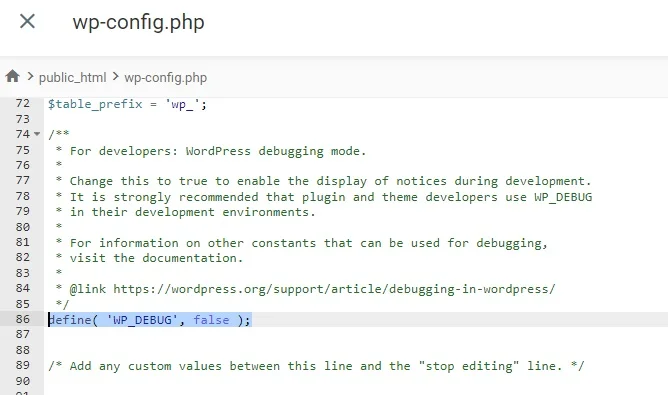
そこから、ファイルを保存し、Web サイトをリロードして、「wp-content」ディレクトリに debug.log ファイルを生成します。 このファイルを使用して、データベース接続の問題に関連する詳細なエラー メッセージとコードを確認できます。
一般的なデータベース接続エラーを修正する方法
接続エラーの特定のエラー コードを見つけることは、オンラインでこのエラーを検索して修正方法を調べることができるため、優れた出発点となります。
ただし、時間を節約するために、接続エラーの最も可能性の高い原因のいくつかに対処する方法を見てみましょう。
不正なデータベース認証情報
考えられる原因の 1 つは、WordPress 構成ファイル (wp-config.php) で指定されたデータベースの資格情報が、新しいホスティング サーバーの資格情報と一致しないことです。
それを念頭に置くと、wp-config ファイルを調べて次のすべてを確認することから始めるのが理にかなっています。
- ホスト名
- ユーザー名
- パスワード
- データベース
それぞれが新しいホスティング サーバーの資格情報と一致する必要があります。
データベースサーバーの構成
私たちは自分たちの仕事の中で、この次の問題に何度か遭遇しました。そして私たちを信頼してください。 それがどれほど頭痛の種になるかを私たちは知っています。
新しいサーバーのデータベース構成が古いサーバーと異なる場合があります。
たとえば、データベース サーバー ソフトウェアのバージョンまたは設定が WordPress インストールと互換性がない可能性があります。
その場合は、ホスティング アカウントにログインし、データベース サーバーの設定を確認して、WordPress を実行するための最小要件を十分に満たしていることを確認する必要があります。
ファイアウォールまたはアクセス制限
場合によっては、新しいホスティング サーバーのファイアウォール設定またはアクセス制限により、WordPress サイトがデータベース サーバーへの接続を確立できないことがあります。
これは通常、移行プロセス中にファイアウォール ルールまたはサーバー構成が正しく調整されていない場合に発生します。
そのため、ホスティング アカウントの設定を確認し、WordPress サイトがデータベース サーバーに接続できることを確認する必要があります。
5. パーマリンクの問題による 404 エラーの解決
最後になりましたが、多くの WordPress ユーザーが直面する最も頻繁な移行の問題の 1 つは、パーマリンク構造が常に適切に移行するとは限らないことです。
最終的には、リンク切れや恐ろしい 404 エラーが発生します。
たとえば、サイトが古いサーバーでは yoursite.com/post-title として構成されていたが、新しいサーバーが yoursite.com/year/month/post-title に設定されている場合、最初の URL を指すハイパーリンクは存在しなくなります。仕事に行きます。
WordPress のパーマリンク構造を修正する方法
幸いなことに、これは修正するのが最も簡単な問題の 1 つでもあります。
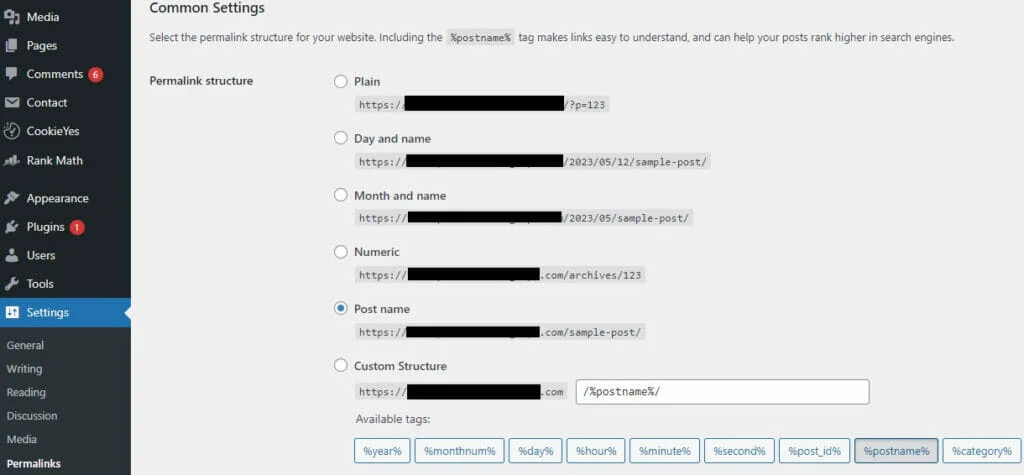
まず、WordPress ダッシュボードに移動し、 [設定] – [パーマリンク]に移動します。
パーマリンクの構造が古いサーバーで使用されている構造と一致していることを確認し、変更を保存します。
WordPress 移行の一般的な問題をトラブルシューティングする方法: 3 つの重要なポイント
WordPress Web サイトを移行するときにうまくいかないことはたくさんありますが、上記の段階的なプロセスは、通常、正常な移行の妨げとなる 5 つの最も一般的な問題のトラブルシューティングに役立ちます。
要約すると、このガイドから得られる最も重要な教訓は次のとおりです。
- 問題を軽減するための予防措置を講じる– WordPress サイトをバックアップする方法を学ぶと、移行プロセス中にファイルを失った場合に救世主となる可能性があります。 一方、DNS レコードの TTL 値を事前に下げると、ドメインの変更が反映されるまでの時間を短縮できます。
- データベース接続エラーにはさまざまな原因が考えられます。wp-config ファイルを調整してデバッグ モードを有効にすると、正確なエラー コードを特定し、適切な解決策を見つけることができる迅速かつ効果的な方法になります。
- パーマリンク構造を確認することを忘れないでください。WordPress 移行後の 404 エラーは、パーマリンクが間違っているだけで発生する可能性があります。 設定をチェックして、新しいサーバーでも古いサーバーの設定と同じであることを確認してください。
その他のヒントについては、完全なステップバイステップの WordPress 移行チュートリアルを参照してください。
